ノベルティグッズなどのデザインデータを作るとき、「.ai形式で入稿してください」という場面にでくわします。
Photoshopで二階調化して作っているデータを、Illustratorの画像トレースして、オブジェクトを作ります。
二階調化はこちらをご参照ください。
[nlink url=”https://sassamahha.me/2018/248/”]
データをイラレに取り込む
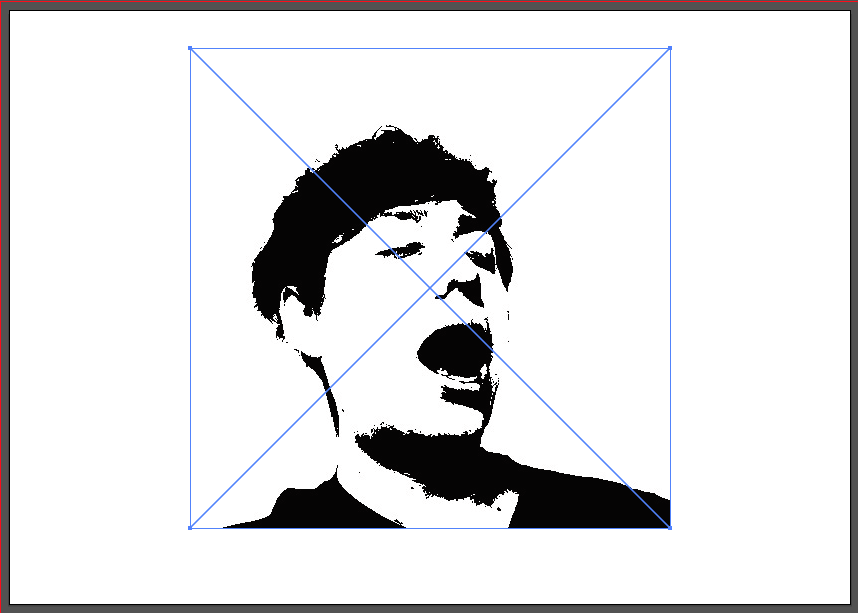
「ファイル」>「配置」。またはドラック&ドロップでイラレに画像を配置します。
注)今回は小サイズのjpg画像を配置したため、この後のトレース(縁取り)がかなり雑になります。綺麗にトレースをしたい場合はpsd形式、または大サイズのjpg画像を配置すると◎
トレース
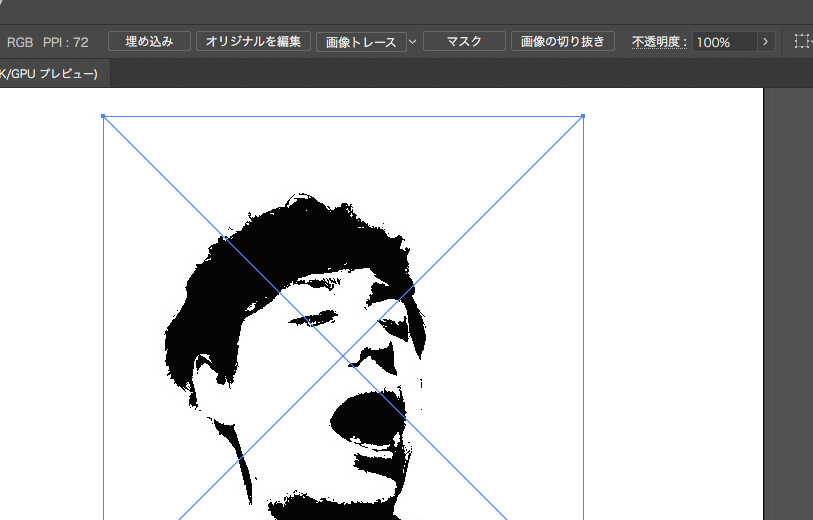
タブから「画像トレース」をクリック。または「オブジェクト」>「画像トレース」>「作成」
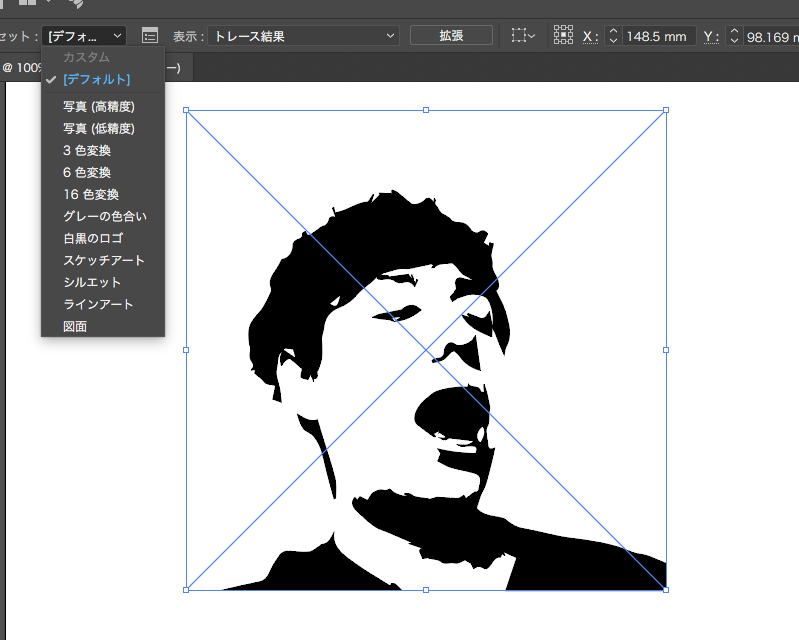
前述の通り、サイズの小さい画像は荒くトレースされてしまいます。そこで、一番精密にトレースされる「プリセット:写真(高精度)」を選択。のでごまかしてみます。
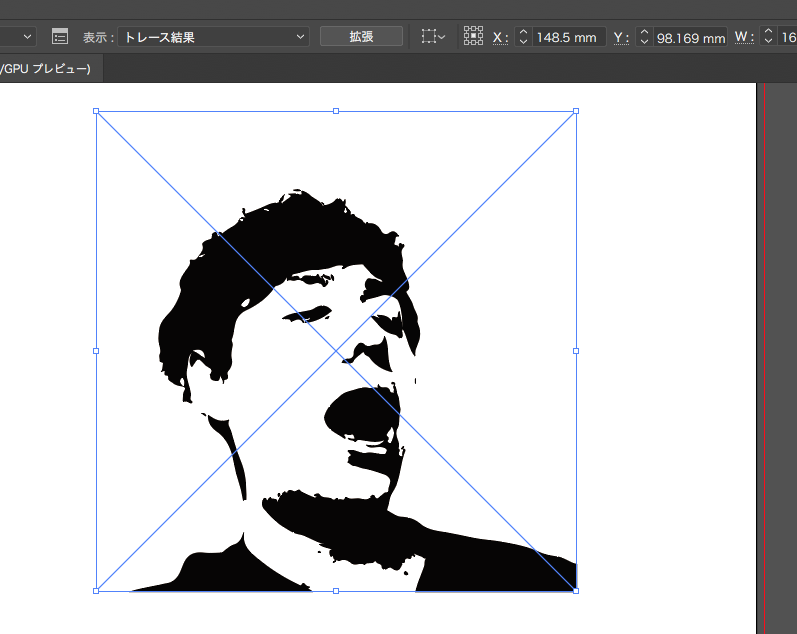
トレース精度が上がりました。「拡張」をクリック。
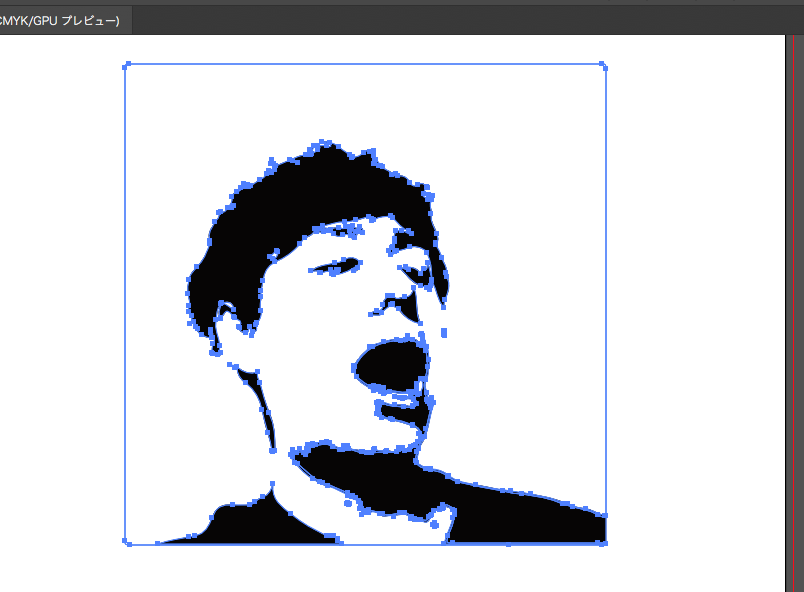
パスが取れます。上画像の場合白い外枠があります。こちらは必要ないので、ダイレクト選択ツールで外枠を消します。
グッズの「.ai」の入稿に使う
シルクスクリーンの工程をふむ工場では「.aiデータをください」と言われます。
特にタオル工場では頻発するので、このデザイン工程をよく使います。
例えば、以下がマフラータオルのデザイン例です。
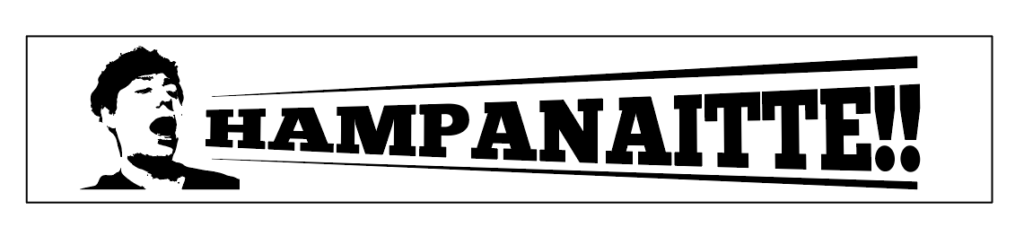
一度、二階調化してしまえば、色替えが便利です。
例えばこんな感じでワンクリック変換できます。

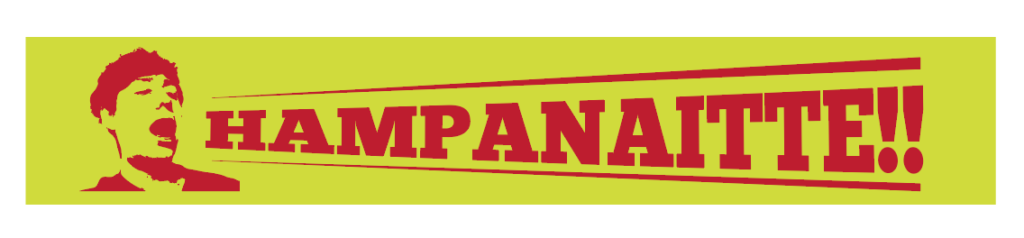
シーズン替え、ご当地限定配色、特別イベントに便利。
二階調化と画像トレースの使いどころ
フォトショの二階調化とイラレの画像トレースは先ほどのシルクスクリーンの工場、つまり「特色指定の物作り」で使います。
特色とは、PANTONEやDICのような決まった色に合わせる方法です。
また、二階調化の方法はかなり大雑把です。トレース前段階に、フォトショの消しゴムで黒色の必要ない部分を消してあげると、比較的綺麗にトレースできます。
タオルの記事も合わせて
[nlink url=”https://sassamahha.me/2020/1094/”]

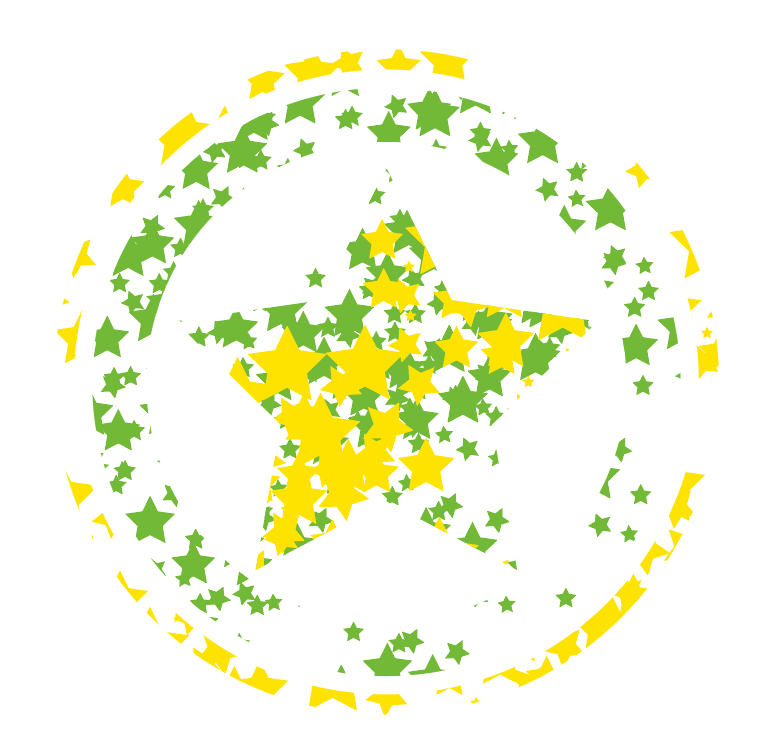
Comment